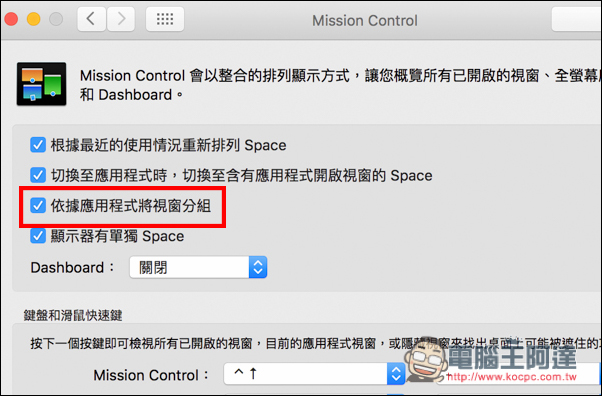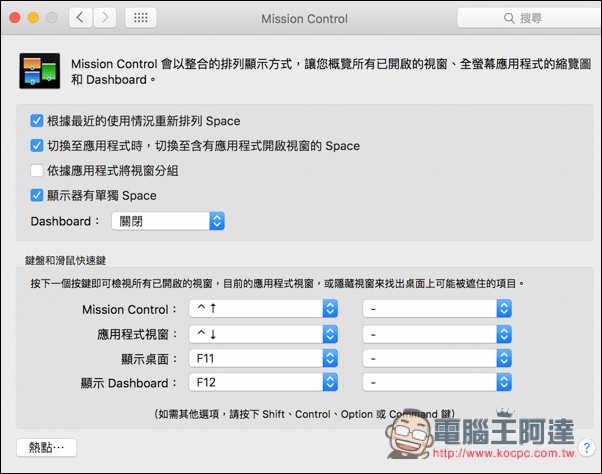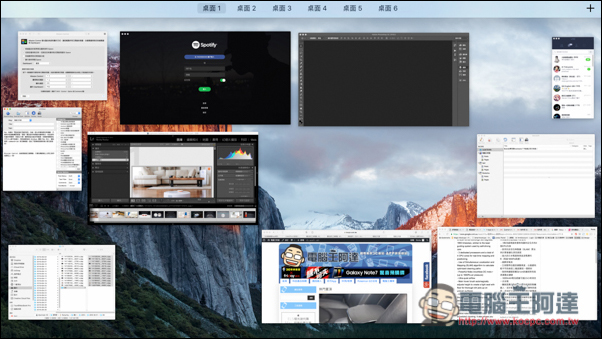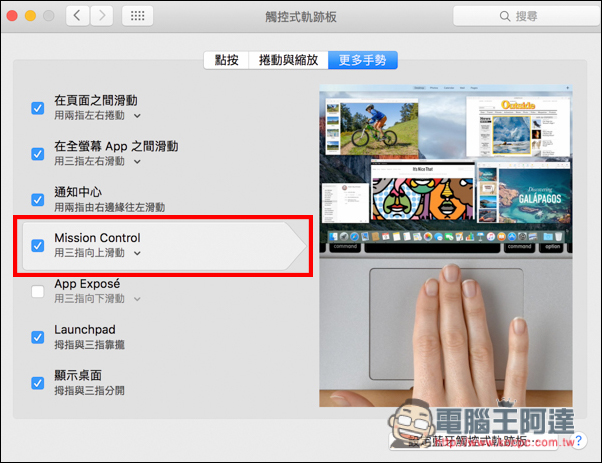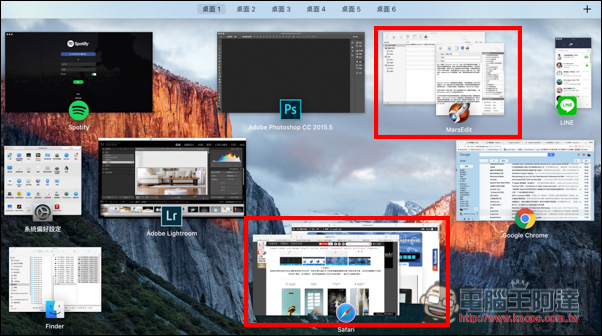Mac 內建的「Mission Control」功能一直以來筆者都非常喜歡,只要用手指滑動觸控板後,就能一覽目前所有開啟的應用程式,而且排列的還非常整齊,快速又方便。雖然說這功能非常基礎,但筆者發覺到似乎不少人都不知道它,特別是那些從 Windows 轉到 Mac 的人,還在使用 command+tab 來切換視窗,因此下面筆者就要來教大家怎麼使用!
Mission Control 系統預設就已經開啟,只要在觸控板上方用三根手指頭往上一滑,就會出現所有已開啟的視窗,而這時直接點選要使用的應用程式即可,不用像以前滑鼠一個個點或用 commnd+tab 來切換
如果手指滑了之後沒反應,那可以進到設定中的「觸控式軌跡板」,看看 Mission Control 這功能有沒有打勾
另外有時候我們可能會同時開啟兩個一樣的應用程式視窗(瀏覽器最常碰到),而 Mission Control 預設是每一個視窗都會出現,開太多尋找起來會稍微混亂一些,因此可以把 “應用程式將視窗分組” 打勾,這樣就會依據應用程式的名稱,來進行視窗分類,看起來更加的整齊以及一目了然。